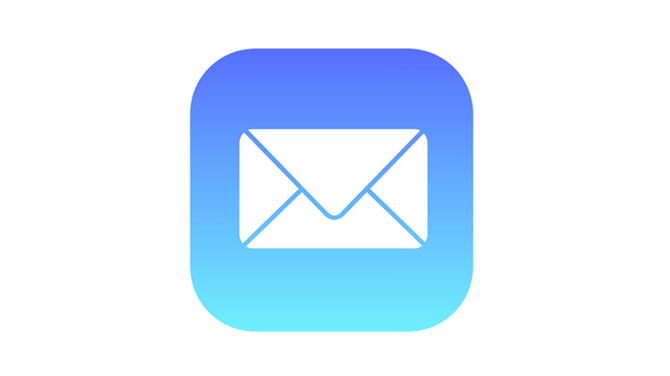Gdy wyślesz wiadomość e-mail do kogoś, Twoje imię i nazwisko zostanie wyświetlone, aby odbiorca wiedział, kim jesteś.
W tym artykule pokazujemy szybkie sposoby zmiany nazwy, którą zapewniają twoje e-maile podczas korzystania z Apple Mail na urządzeniach z systemem MacOS lub iOS.
Aby działało, kontakty muszą być nowe
Przed rozpoczęciem należy pamiętać, że jeśli ktoś już wysłał komuś wiadomość e-mail ze swojego konta, nie będzie mógł zmienić sposobu, w jaki prezentuje swoje imię.
Powinno również być jasne, że gdy odbiorca kliknie na twoje imię u góry wiadomości, nadal będzie mógł zobaczyć adres e-mail, z którego wysłałeś wiadomość.
Zmiana nazwy w Apple Mail na MacOS
Istnieje kilka sposobów osiągnięcia tego na komputerze Mac, ponieważ konta iCloud zawierają kilka różnych kroków, takich jak Hotmail i Gmail.
iCloud
Otwórz Apple Mail, przejdź do menu w lewym górnym rogu i kliknij Mail>Preferencje.
Upewnij się, że Informacje o koncie są zaznaczone w głównym okienku, następnie kliknij menu rozwijane w sekcji Adres e-mail i kliknij Edytuj adresy e-mail.
Spowoduje to automatyczne otwarcie okna przeglądarki i przeniesie Cię do witryny iCloud.com.
Część, którą należy zmienić, znajduje się w polu tekstowym „Pełna nazwa”.
Gmail, Hotmail i inne konta
Podobnie jak w przypadku powyższych instrukcji iCloud, otwórz Mail i przejdź do Mail>Preferencje, a następnie wybierz konto, które chcesz zmienić.
Sprawdź, czy karta Informacje o koncie jest podświetlona, a następnie przejdź do sekcji oznaczonej Adres e-mail i kliknij menu rozwijane.
Wybierz opcję Edytuj adresy e-mail, a następnie dwukrotnie kliknij tekst w polu Pełne nazwisko, aby zmienić wpis.
Zmienianie nazwy nadawcy w aplikacji Poczta na iOS
Aby wprowadzić zmiany na iPadzie lub iPhonie, przejdź do Ustawienia>Konta i hasła, a następnie wybierz ten, który chcesz zmienić.
Gdy jesteś zadowolony ze swojej przybranej tożsamości, kliknij Gotowe, a wszelkie e-maile z nowymi kontaktami będą wyglądać tak, jakby pochodziły od tej nazwy.
Jeśli zastanawiasz się nad przejściem do innej aplikacji w celu zaspokojenia twoich potrzeb komunikacyjnych, powinieneś również przeczytać naszych najlepszych klientów poczty e-mail Mac z roku 2018 i 9 najlepszych alternatyw dla iPhone’owych zapasów aplikacji iPhone’a dla niektórych pomysłów.